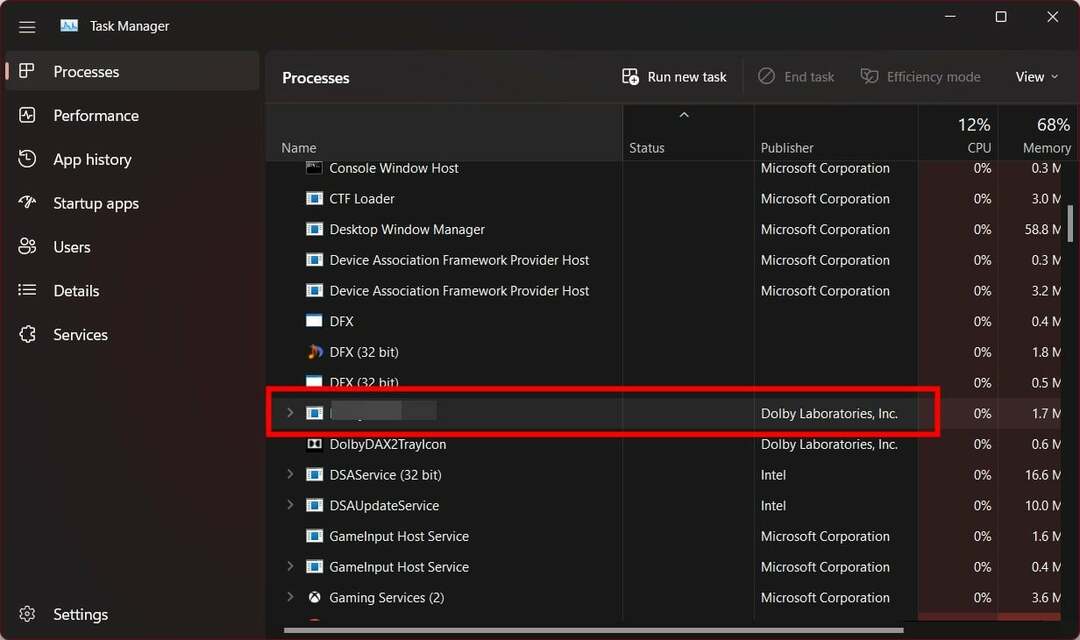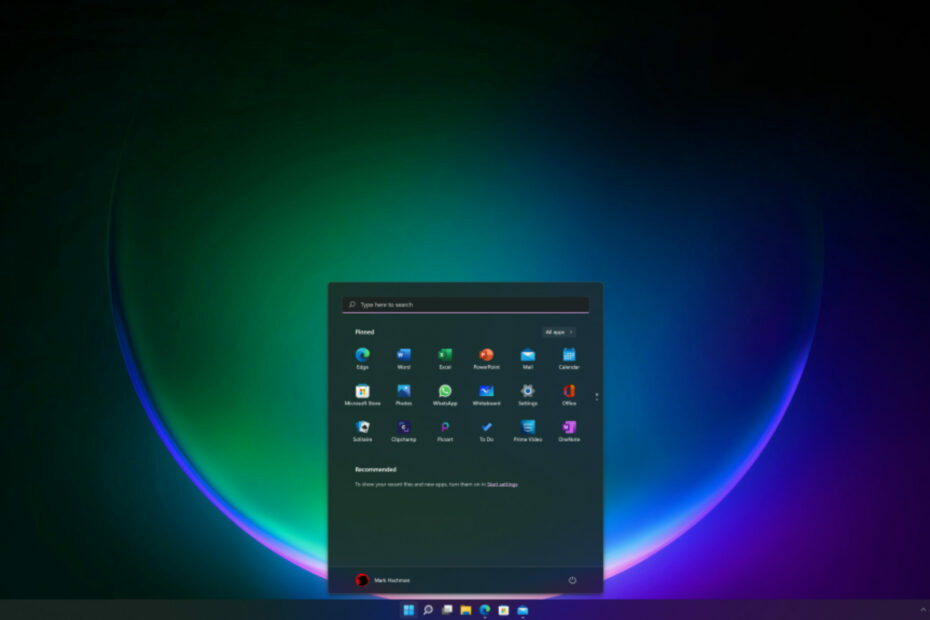वेब सामग्री को ब्लॉक करने वाले Firefox ऐड-ऑन इस समस्या से संबंधित हो सकते हैं
- Google डिस्क से फ़ाइलें डाउनलोड करने का प्रयास करते समय उपयोगकर्ताओं को कई समस्याओं का सामना करना पड़ा।
- बहुत से लोग कहते हैं कि जब वे ऐसा करना चुनते हैं तो फ़ायरफ़ॉक्स Google डिस्क संग्रहण में उपयोगकर्ताओं की फ़ाइलों को डाउनलोड नहीं करता है।
- समस्या अक्सर तृतीय-पक्ष एंटीवायरस (सुरक्षा) सॉफ़्टवेयर के कारण होती है। निश्चिंत रहें कि हम इसे ठीक करना जानते हैं।
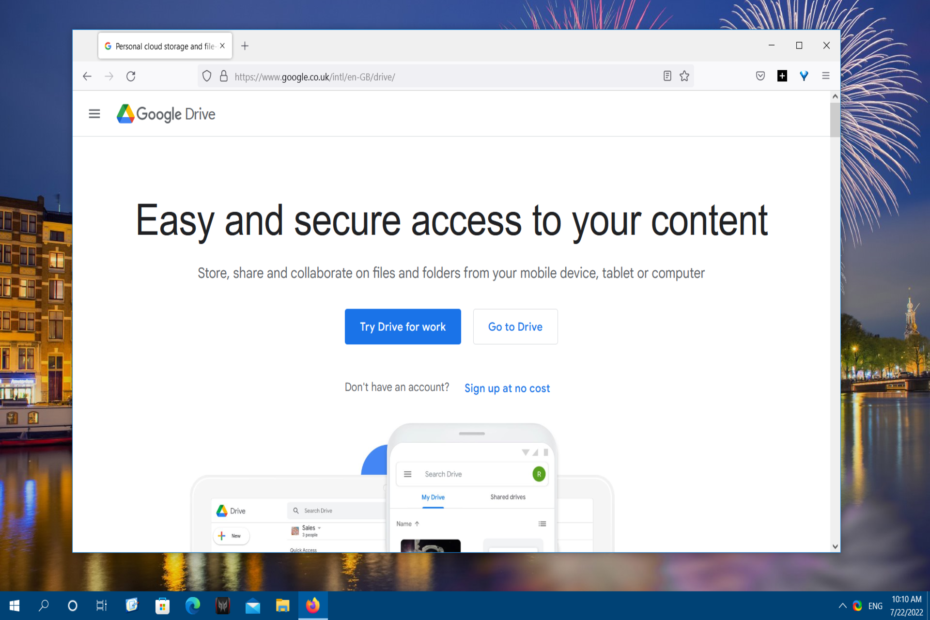
- आसान माइग्रेशन: बाहर निकलने वाले डेटा, जैसे बुकमार्क, पासवर्ड आदि को स्थानांतरित करने के लिए ओपेरा सहायक का उपयोग करें।
- संसाधन उपयोग का अनुकूलन करें: आपकी रैम मेमोरी अन्य ब्राउज़रों की तुलना में अधिक कुशलता से उपयोग की जाती है
- बढ़ी हुई गोपनीयता: मुफ्त और असीमित वीपीएन एकीकृत
- कोई विज्ञापन नहीं: बिल्ट-इन एड ब्लॉकर पृष्ठों की लोडिंग को गति देता है और डेटा-माइनिंग से बचाता है
- गेमिंग के अनुकूल: ओपेरा जीएक्स गेमिंग के लिए पहला और सबसे अच्छा ब्राउज़र है
- ओपेरा डाउनलोड करें
Google ड्राइव दुनिया का सबसे प्रमुख क्लाउड स्टोरेज हो सकता है, लेकिन इसका मतलब यह नहीं है कि यह हमेशा पूरी तरह से काम करता है। उदाहरण के लिए, उपयोगकर्ता Google डिस्क से फ़ाइलें डाउनलोड करने का प्रयास करते समय समस्याओं का सामना कर सकते हैं।
कुछ ने मोज़िला के मंच पर कहा है कि वे फ़ायरफ़ॉक्स में अपनी Google ड्राइव फ़ाइलों को डाउनलोड नहीं कर सकते। फ़ायरफ़ॉक्स के लिए मोज़िला बगज़िला ट्रैकर पर उस समस्या को बग के रूप में भी रिपोर्ट किया गया है।
जब भी वह समस्या होती है, फ़ायरफ़ॉक्स उपयोगकर्ताओं की फ़ाइलों को Google ड्राइव संग्रहण में डाउनलोड नहीं करता है जब वे ऐसा करने का चयन करते हैं। फिर भी, उपयोगकर्ता अन्य ब्राउज़रों में Google डिस्क से फ़ाइलें डाउनलोड करने में सक्षम हो सकते हैं।
एक ही है Google डिस्क डाउनलोड समस्या आपके फ़ायरफ़ॉक्स ब्राउज़र में हो रहा है? यदि ऐसा है, तो आप नीचे बताए गए तरीकों से Google ड्राइव से फ़ायरफ़ॉक्स की डाउनलोडिंग को ठीक करने में सक्षम हो सकते हैं।
Google डिस्क से फ़ाइलें डाउनलोड क्यों नहीं होंगी?
यदि आप सभी ब्राउज़रों में Google डिस्क से डाउनलोड नहीं कर सकते हैं, तो संभवतः समस्या ब्राउज़र से संबंधित नहीं है। एक अधिक सामान्य Google डिस्क डाउनलोड त्रुटि तृतीय-पक्ष एंटीवायरस (सुरक्षा) सॉफ़्टवेयर या इंटरनेट कनेक्शन समस्या के कारण हो सकती है।
फ़ायरफ़ॉक्स डाउनलोड की अनुमति क्यों नहीं दे रहा है?
अवरुद्ध कुकी डेटा के कारण फ़ायरफ़ॉक्स का एक और विशिष्ट मुद्दा अब डाउनलोड की अनुमति दे सकता है। कुछ उपयोगकर्ताओं ने कहा है कि उन्हें उस समस्या को ठीक करने के लिए कुकी सेटिंग्स को समायोजित करने की आवश्यकता है।
अन्य उपयोगकर्ताओं ने अक्षम करने की पुष्टि की है उन्नत ट्रैकिंग सुरक्षा फ़ायरफ़ॉक्स को Google ड्राइव डाउनलोड की अनुमति नहीं दे सकता है। वह फ़ायरफ़ॉक्स फीचर कुछ ट्रैकिंग कुकीज़ और स्क्रिप्ट को ब्लॉक करता है।
यह Google ड्राइव डाउनलोड समस्या फ़ायरफ़ॉक्स ऐड-ऑन के कारण भी हो सकती है जो वेब सामग्री को अवरुद्ध करती है। फ़ायरफ़ॉक्स में एक्सटेंशन अक्षम करना कुछ उपयोगकर्ताओं के लिए एक और समाधान हो सकता है।
तुरता सलाह:
यदि फ़ायरफ़ॉक्स किसी भी कारण से Google डिस्क से फ़ाइलें डाउनलोड करने में विफल रहता है, तो आपको दूसरा ब्राउज़र आज़माना चाहिए। ओपेरा ब्राउज़र आपको अपने डाउनलोड प्रबंधित करने और उसी उद्देश्य के लिए एक गंतव्य देने की अनुमति देता है।
यह आपको उपलब्ध स्थान का प्रतिशत प्रदर्शित करके अपने कंप्यूटर भंडारण का ट्रैक रखने और डिस्क स्थानों के बीच स्वैप करने की अनुमति देता है।

ओपेरा
जब फ़ायरफ़ॉक्स विफल हो जाता है, तो Google ड्राइव से फ़ाइलें डाउनलोड करने के लिए ओपेरा एक बढ़िया विकल्प है।
मैं Google ड्राइव को डाउनलोड करने के लिए कैसे बाध्य करूं?
1. उन्नत ट्रैकिंग सुरक्षा अक्षम करें
- फ़ायरफ़ॉक्स में Google ड्राइव खोलें।
- फ़ायरफ़ॉक्स के URL बार के बाईं ओर शील्ड आइकन पर क्लिक करें।
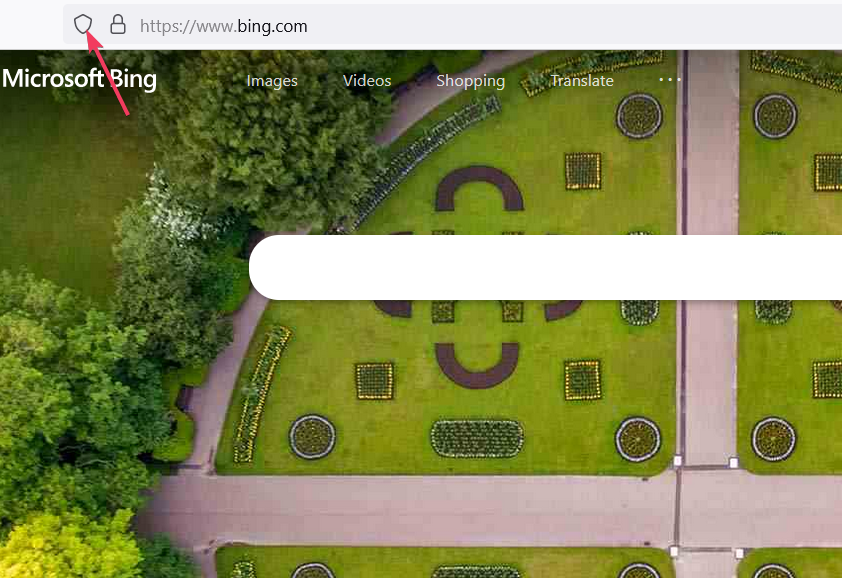
- बंद करें इस साइट के लिए उन्नत ट्रैकिंग सुरक्षा चालू है विकल्प।
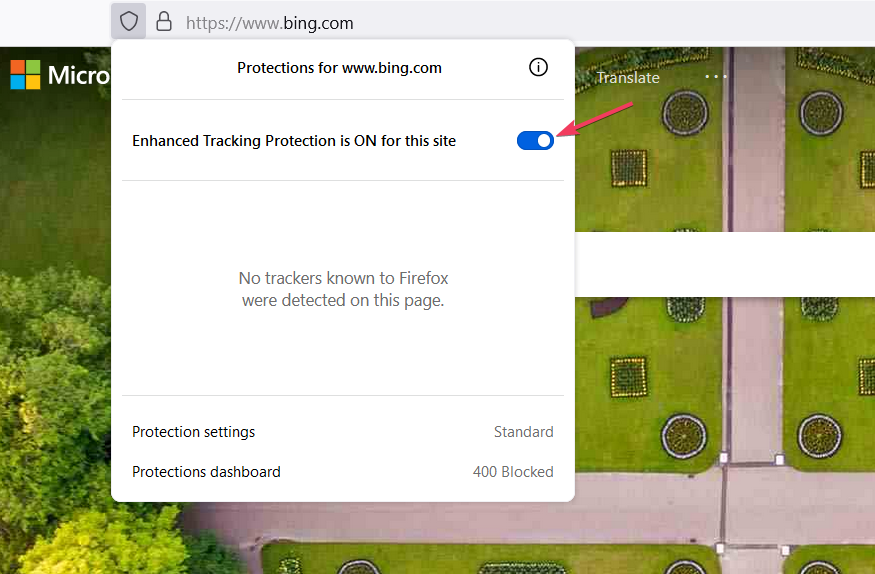
- Google डिस्क से उस सुविधा को अक्षम करने वाली फ़ाइलें डाउनलोड करने का प्रयास करें।
2. फ़ायरफ़ॉक्स में मानक उन्नत ट्रैकिंग सुरक्षा सेटिंग का चयन करें
- फ़ायरफ़ॉक्स पर क्लिक करें एप्लिकेशन मेनू खोलें इसे देखने का विकल्प।
- चुनना समायोजन एप्लिकेशन मेनू पर।
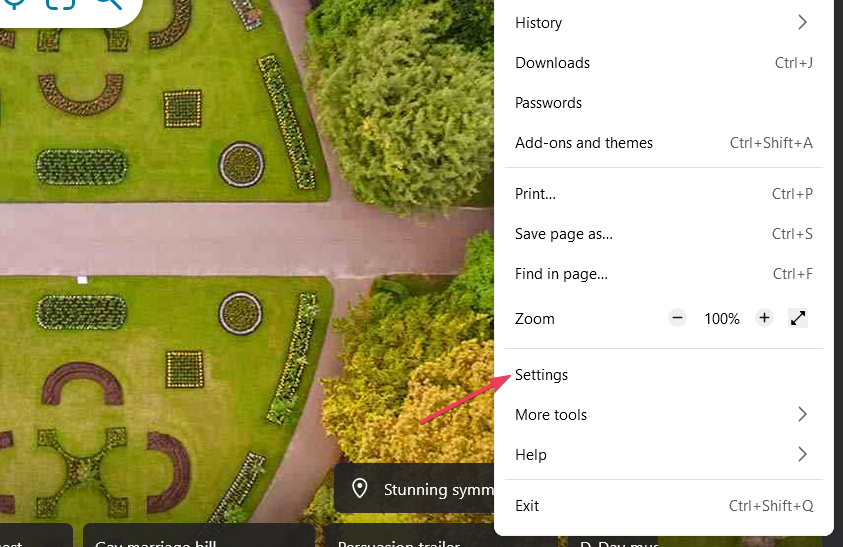
- क्लिक गोपनीय सेटिंग के बाईं ओर समायोजन.
- यदि कठोर या रीति चयनित है, क्लिक करें मानक के लिए विकल्प उन्नत ट्रैकिंग सुरक्षा.
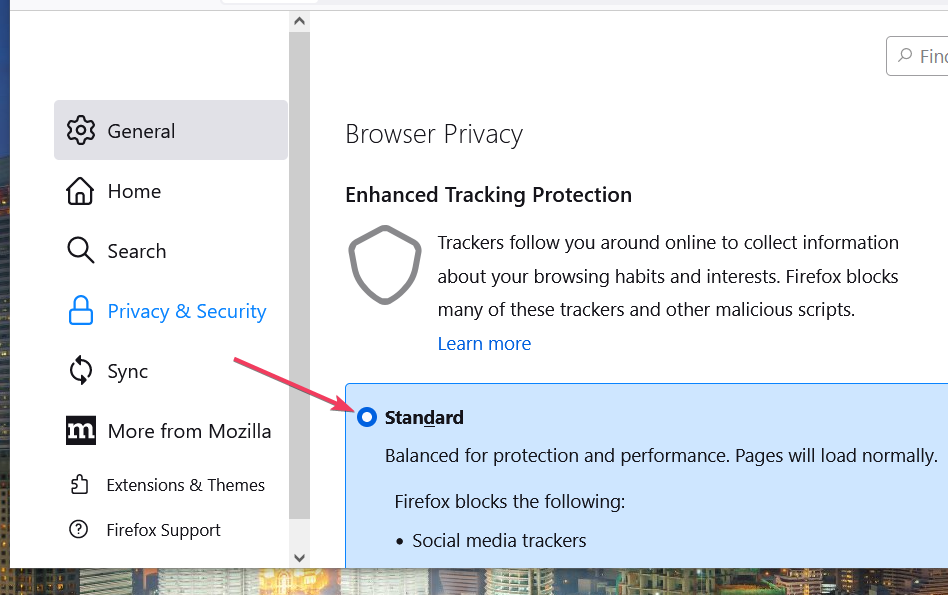
3. फ़ायरफ़ॉक्स ताज़ा करें
- फ़ायरफ़ॉक्स में एप्लिकेशन मेनू लाएं।
- दबाएं मदद करना सबमेनू
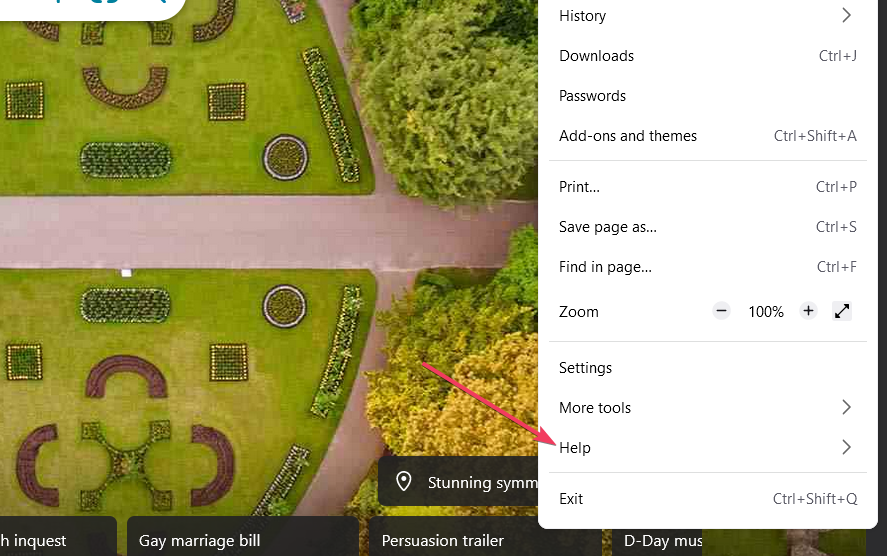
- चुनना अधिक समस्या निवारण जानकारी पर फ़ायरफ़ॉक्स सहायता सबमेनू
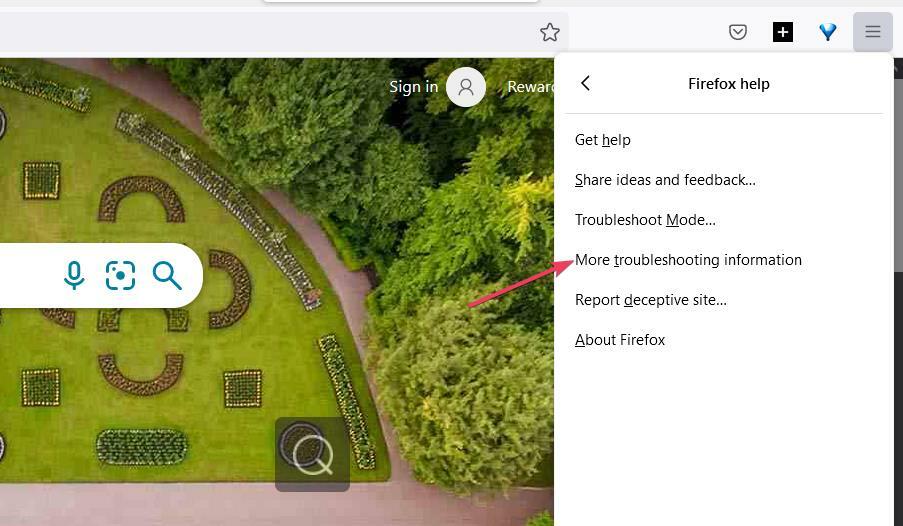
- क्लिक फ़ायरफ़ॉक्स ताज़ा करें फॉक्स पर समस्या निवारक जानकारी टैब।

- दूसरा दबाएं फ़ायरफ़ॉक्स ताज़ा करें दिखाई देने वाली छोटी पुष्टिकरण विंडो में विकल्प।
- क्लिक खत्म करना जब आप उस बटन को देखते हैं।
- को चुनिए चलिए चलते हैं फ़ायरफ़ॉक्स के पुनरारंभ होने के बाद विकल्प।
- Pinterest गोपनीयता के लिए निश्चित गाइड: 8 सर्वश्रेष्ठ सेटिंग्स
- दूषित सामग्री त्रुटि को ठीक करने के 5 त्वरित तरीके [फ़ायरफ़ॉक्स, जीमेल]
हम उपयोगकर्ताओं को फ़ायरफ़ॉक्स के कैशे और कुकीज़ को साफ़ करने की भी सलाह देते हैं। ऐसा करने के लिए, दबाएं Ctrl + बदलाव + डेल कुंजी संयोजन। क्लिक हर चीज़ पर समय सीमा ड्रॉप डाउन मेनू। को चुनिए कुकीज़ तथा कैश बक्से। फिर दबायें ठीक है साफ करने के लिए।
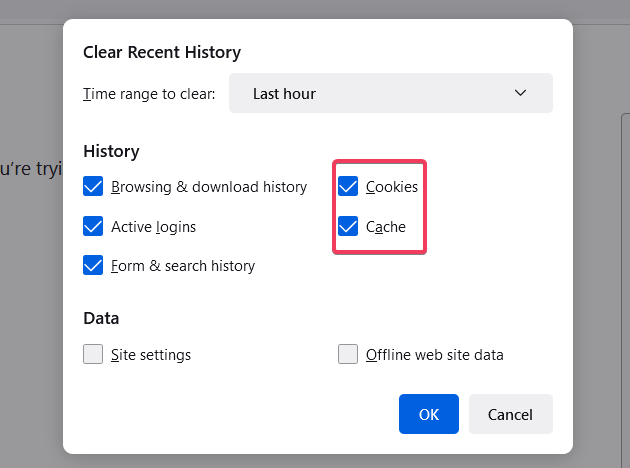
वे Google ड्राइव डाउनलोड को ठीक करने के कुछ निश्चित तरीके हैं जो फ़ायरफ़ॉक्स में काम नहीं कर रहे हैं। फ़ायरफ़ॉक्स को गुप्त मोड में उपयोग करना और उस ब्राउज़र को फिर से स्थापित करना दो अन्य संभावित सुधार हैं जिन्हें आप आज़मा सकते हैं।
याद रखें कि आप हमेशा फ़ायरफ़ॉक्स और अन्य ब्राउज़रों के बाहर Google ड्राइव का उपयोग कर सकते हैं। डाउनलोड करें और इंस्टॉल करें Google डिस्क डेस्कटॉप ऐप अपने पीसी के साथ क्लाउड स्टोरेज को सिंक करने के लिए।
इस पृष्ठ के नीचे काम कर रहे फ़ायरफ़ॉक्स में Google ड्राइव डाउनलोड के बारे में कोई भी टिप्पणी जोड़ने के लिए आपका स्वागत है। उस फ़ायरफ़ॉक्स समस्या के लिए कोई भी प्रश्न या अन्य संभावित समाधान जोड़ने के लिए स्वतंत्र महसूस करें।
 अभी भी समस्याएं आ रही हैं?उन्हें इस टूल से ठीक करें:
अभी भी समस्याएं आ रही हैं?उन्हें इस टूल से ठीक करें:
- इस पीसी मरम्मत उपकरण को डाउनलोड करें TrustPilot.com पर बढ़िया रेटिंग दी गई है (इस पृष्ठ पर डाउनलोड शुरू होता है)।
- क्लिक स्कैन शुरू करें Windows समस्याएँ ढूँढ़ने के लिए जो PC समस्याओं का कारण हो सकती हैं।
- क्लिक सब ठीक करे पेटेंट प्रौद्योगिकियों के साथ मुद्दों को ठीक करने के लिए (हमारे पाठकों के लिए विशेष छूट)।
रेस्टोरो द्वारा डाउनलोड किया गया है 0 इस महीने पाठकों।